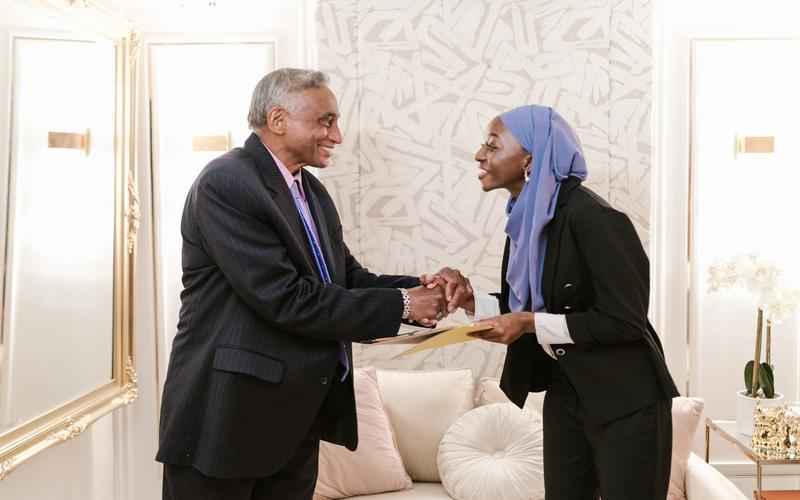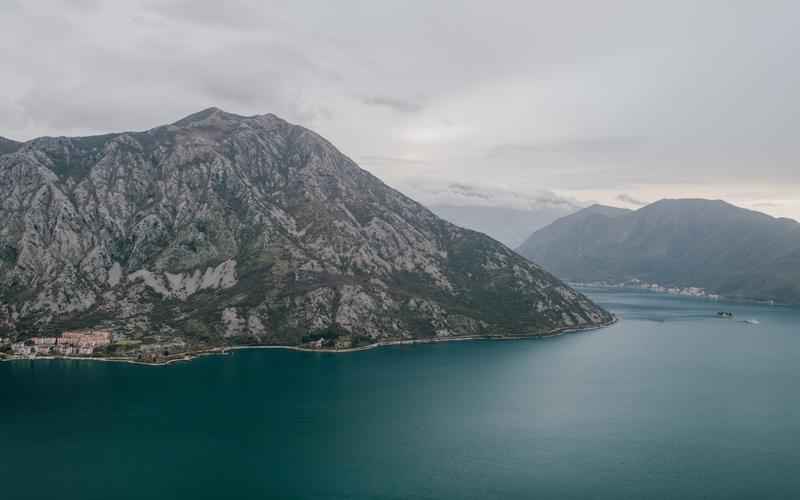如何查看本地连接的连接状态
查看本地连接的连接状态在不同的操作系统和环境下有多种方法。以下是针对Windows和Mac OS的详细步骤,以及一些额外的工具和命令行方法。
Windows系统
1. 图形界面方法:
Windows 10/11:
点击屏幕左下角的“开始”按钮,选择“设置”。
在设置窗口中,选择“网络和Internet”。
在左侧菜单中,选择“状态”,右侧会显示当前的网络连接状态,包括是否连接到互联网、WiFi的名称等。
2. 命令行方法:
打开命令提示符(CMD)或PowerShell。
输入 `ipconfig` 查看基本的IP配置信息,包括IP地址、子网掩码和默认网关。
输入 `ipconfig /all` 查看更详细的网络配置,包括物理地址(MAC地址)、DHCP服务器和DNS信息。

3. 使用 `netstat` 命令:
输入 `netstat na` 查看所有网络连接的状态,包括TCP和UDP连接。
使用 `netstat na | findstr "TCP"` 或 `"UDP"` 来分别查看TCP或UDP的连接状态。
Mac OS系统
1. 图形界面方法:
可以通过菜单栏的WiFi图标查看是否连接到网络,或者打开“系统偏好设置” > “网络”来查看更详细的状态。
使用第三方工具如“Internet Status for Mac”,它能直接在菜单栏显示连接状态、IP地址和上传下载速度。
2. 命令行方法:
打开终端(Terminal)。
输入 `ifconfig` 查看网络接口的详细信息,包括IP地址和MAC地址。
对于更高级的网络状态监控,可以使用第三方工具或系统内置的网络诊断工具。
其他工具和方法
路由器Web界面:访问路由器的管理界面,通常可以通过输入路由器的IP地址(如192.168.1.1或根据你的路由器型号不同而变化)来查看所有连接设备的列表,这也能间接反映本地连接的状态。
第三方软件:如GlassWire,它不仅提供防火墙功能,还能监控网络连接和设备,但部分功能可能需要付费。
通过上述方法,你可以根据自己的需求和操作系统选择最合适的方式检查本地连接的连接状态。
上一篇:如何查看本地连接的IP地址 下一篇:如何查看比亚迪一键启动的使用说明书